
Innholdsfortegnelse:
- Trinn 1: Materialer til prosjektet
- Trinn 2: Del 1: Lage Liner Motion for Writer
- Trinn 3: Del 2: Writer Head (opp og ned bevegelse)
- Trinn 4: Del 3: Papirrulle
- Trinn 5: Del 4: Bluetooth -modulintegrasjon
- Trinn 6: Del 5: Sett sammen alle
- Trinn 7: Gjør kretsen kompakt
- Trinn 8: La oss skrive ut punktskrift
- Forfatter John Day [email protected].
- Public 2024-01-30 11:24.
- Sist endret 2025-01-23 15:02.
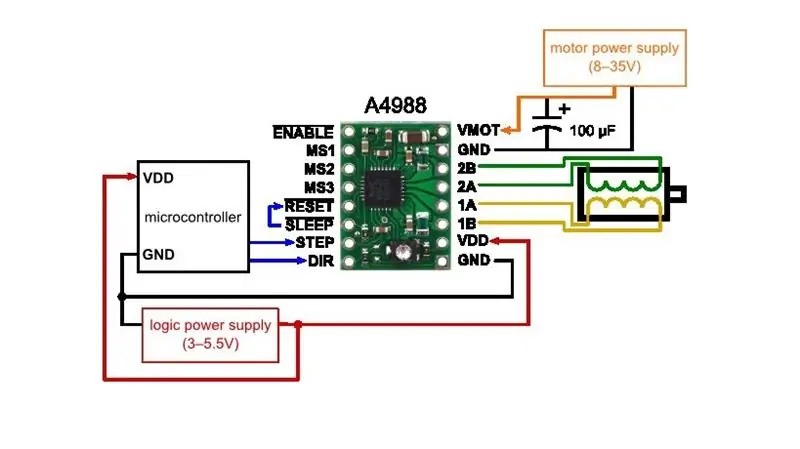

Hei alle sammen, Alt dette begynte med å gjøre en enkel XY -plotter etter å ha fullført den vellykket, jeg tenkte å utvikle en enkel tale til punktskriftskonverter. Jeg begynte å søke på den på nettet og uventet var prisene for høye, noe som gjorde at jeg bygde en liten bærbar og billig forfatter.
Siden vi vet at uansett hva vi tenker å bygge, kan det eksistere eller i det minste bli forsøkt av noen, så jeg begynte å lete etter en slik skrivemaskin. Jeg fikk en video der den var ganske stor og bråkete, så jeg tenkte å sette min egen smak som er liten bærbar og enkel å bruke.
Ærlig talt, jeg er ny på Arduino og lærer det fortsatt. mye, og jeg kunne endelig utvikle det på bare 2 uker.
Så her går det hvordan du bygger en enkel punktskriftforfatter.
Trinn 1: Materialer til prosjektet
- Arduino Nano
- Stekker driver A4988
- Bluetooth seriell mottakermodul
- CD -stasjon stepper motor glidebryter lineær guide mikro
- 2-delt 360-graders rotasjons servomotor
- 1 stykke 180-graders servomotor
- 2 stk injeksjonssprøyte (i medisinsk butikk)
- 1 stykke klart akrylark
- Dobbeltsidig skumbånd
- Fevi Kwik
- Mann-hunn jumper wire
- Skjæreverktøy og skrutrekkersett.
- Gel / kulepenn
- Mobiltelefon med Bluetooth -funksjon
- APP: Arduino Voice Control
La oss bygge det nå
-
Det totale prosjektet kan deles inn i 4 små deler
- Oppsett av foringsmodul (bruker A4988 -driver)
- Opprette opp og ned bevegelse for forfatterens hode
- Rulle for papirrulling
- Bluetooth -integrasjon
- På slutten må du sette sammen alle delene som vil føre til å fullføre prosjektet.
Trinn 2: Del 1: Lage Liner Motion for Writer

Vi trenger frem og tilbake bevegelse for å skrive tingene i papiret. Det er mange videoer der ute for å lage slike mekaniske bevegelser ved hjelp av forskjellige metoder. Men ved å bruke trinnmotor kan vi gjøre det veldig enkelt med høy nøyaktighet.
Så for å unngå å lage mekaniske ting brukte jeg trinnmotor som kommer med en glidebryter, du kan bygge den din egen, hvis du er interessert i å bygge din egen, kan du følge denne lenken.
Når den mekaniske delen er ferdig, må vi følge trinnene for å utføre den elektriske konfigurasjonen
- Følg bildet, gjør kretskonfigurasjonen.
-
Sørg for å sette
- Pin 6: Aktiver
- Pin 5: Trinn
- Pin 4: Retning
- Last opp koden til basicMove2 i Arduino nano, åpne seriell skjerm og bruk "f" for videresending og "b" bakover og test kretsen. Sjekk om du er i stand til å oppnå riktig lineær bevegelse eller ikke med nøyaktighet.
- Du kan også bruke serier med fbfbffbbfffbbb som kommando.
Trinn 3: Del 2: Writer Head (opp og ned bevegelse)




Det er forskjellige måter å gjøre opp og ned bevegelse. Du kan gjøre det ved å bruke en magnetventil. Men her bruker jeg en enkel penn ved hjelp av en servomotor.
- Ta en hvilken som helst enkel kulepenn som har en flyttbar påfylling.
- Lag et hull i toppen etter at du har presset påfyllingen inne. Sørg for at hullet ditt skal gå gjennom begge sider av pennen og fyll på.
- Lag et nytt hull i påfyllingen og fest en snor til den.
- Sett påfyllingen tilbake, og lag et hull i pennen under refilehullet. Sørg for å gjøre det minst 2-3 cm lavere enn refilen.
- Fest nå en elastisk gummi på toppen gjennom pennen og fyll på igjen.
- Bruk 180 grader Servomotor, og sett den til 0 grader og fest strengen til nob.
- Når noben roterer mot klokken 180, vil påfyllingen trekkes ut, og når den vil bevege seg tilbake til 0 grader på grunn av elastikken på toppen, vil den bevege seg inn igjen.
- Fest signalpinnen til pinne nummer 8 i Arduino nano.
- Last opp koden til basicMove2 i Arduino nano, åpne seriell skjerm og bruk "n" og test kretsen.
- Du kan også bruke serien med nnnnnnnnn -kommandoen, og sjekke om den fungerer eller ikke.
- Øk, reduser rotasjonsvinkelen for å få ønsket bevegelse.
Trinn 4: Del 3: Papirrulle



Nå papirrullen, det er den mest interessante og utfordrende delen.
- Fjern injeksjonssprøyten gummi.
- Klipp plastutstyret til sirkel.
- Ha det i gummien og påfør litt lim.
- Fest servoen og fest den med lim.
- Lag en til som ovenfor.
- Fest signalpinnen til pinne 9 og 10 i Arduino nano.
- Last opp koden til basicMove2 i Arduino nano og åpne seriell skjerm og bruk "p" og test kretsen din.
- Du kan også bruke serier med pppppppppp -kommandoen, og sjekke om den fungerer eller ikke.
- Øk redusert rotasjonsvinkel for å få ønsket hastighet.
- Prøv å justere hastigheten ved å endre potensiometeret som er tilstede inne i servoen.
- Gjør rotasjonen i samme retning og hastighet (dette er det viktigste og kjedeligste arbeidet).
Trinn 5: Del 4: Bluetooth -modulintegrasjon
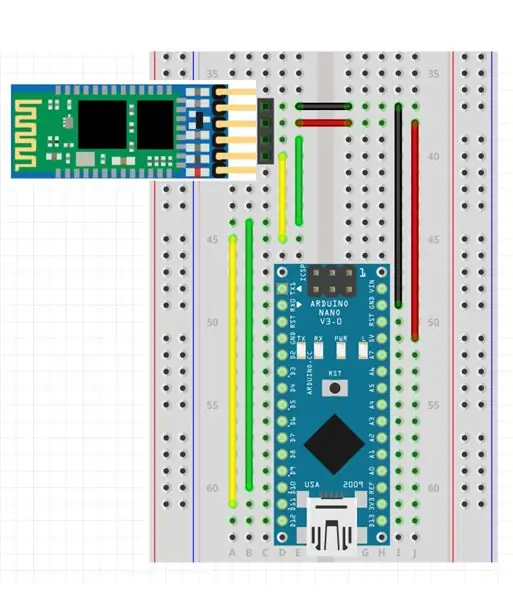
Denne delen er den enkleste delen.
- Gjør kretskonfigurasjonen ovenfor, og det er gjort.
- Det vil hjelpe deg med å sende talekommando ved hjelp av Arduino Voice Control.
- Du kan søke etter "Arduino Bluetooth module hc-05" i google, du får kule eksempler.
Trinn 6: Del 5: Sett sammen alle



La oss nå sette sammen alle våre fire deler.
- Rengjør arket.
- Legg til servomotor ved hjelp av dobbeltbånd som vist på figuren.
- Fest ekstra plastbit på den lineære glidebryteren og legg den på toppen av to servoer.
- Sørg for å legge den parallelt med papirrullen.
- Fest nå pennhodet, pass på at det ikke skal berøre overflaten, og ved servorotasjon skal det slå et hull på tapen.
- Fest pinnen Arduino nano.
- Last opp koden til basicMove2 i din Arduino nano.
-
Åpne seriell skjerm og kontroller alle kommandoene
- f for videresending
- b for ryggen
- p for papirrulling
- n for å flytte pennen opp og ned.
- Når all funksjonen er bekreftet nå, er den klar til å skrive ut punktskrift.
Trinn 7: Gjør kretsen kompakt




Flyt bildet for å lage kretsen i et lite og enkelt brødbrett.
Trinn 8: La oss skrive ut punktskrift

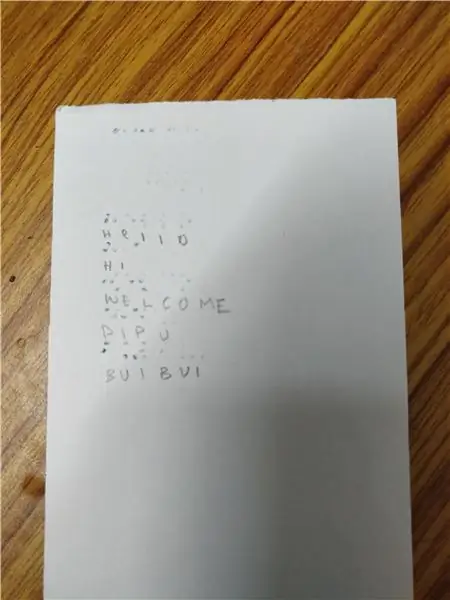
- Åpne Brallie.ino -filen, åpne den serielle skjermen til Arduino IDE.
- Legg papiret under rullende papirmotor.
- Send litt mellomrom, dvs. ("") i kommandoen, og klikk på enter.
- Papiret glir inn.
- Gjør det til det krysser forfatterens hode.
- Deretter kan du sende kommandoen din i skjermen, selve teksten.
- Åpne Bluetooth -appen og koble til Bluetooth og send talekommando.
- snu papiret for å se punktskrift.
- Jeg prøvde noen få ord som hei, hei og velkommen, du kan se prøveutskriftspapiret.
-
Du kan endre parameterne nedenfor i koden for å få resultatene som er spesifikke for deg.
- Gap mellom punktskriftskolonner: int trinn = 30;
- Linjegap mellom punktskrift to første prikkene til de neste to prikkene: int paperLine = 250;
- Hastighet på lineær glidebryter: int stepperDelay = 500;
- Hastighet på forfatterhodet: int servodelay = 500;
- Antall tegn per linje: int n = 10;
Anbefalt:
Gest til tale/tekstkonverterende hanske: 5 trinn

Gest til tale/tekstkonverterende hanske: Ideen/presset bak implementeringen av dette prosjektet var å hjelpe mennesker som har problemer med å kommunisere ved hjelp av tale og kommunisere ved hjelp av håndbevegelser eller mer populært kjent som amerikansk tegnspråk (ASL). Dette prosjektet kan være et skritt mot å tilby
Tekst til tale Klikk på et ARMbasisk drevet UChip og andre ARMbasisk drevne SBC: 3 trinn

Tekst til tale Klikk på et ARMbasic Powered UChip og andre ARMbasic Powered SBCer: Intro: God dag. Jeg heter Tod. Jeg er en luftfarts- og forsvarspersonell som også er litt av en nerd i hjertet.Inspirasjon: Kommer fra epoken med oppringt BBS, 8-biters mikrokontrollere, Kaypro/Commodore/Tandy/TI-994A personlige datamaskiner, da R
Tekst til punktskrift og lyd: 7 trinn

Tekst til punktskrift og lyd: Dette prosjektet ble laget av meg og min venn Akiva Brookler som et skoleprosjekt for ingeniørklassen vår. Tanken bak det var å skape en måte for blinde mennesker som bare kan lese i punktskrift for å kunne lese tekst sendt til datamaskinen sin. Nå for tiden
Arduino TTS (tekst til tale): 3 trinn (med bilder)

Arduino TTS (Text to Speech): Hei Gutter i dag i denne opplæringen vil jeg lære deg hvordan du får din Arduino til å snakke uten noen ekstern modul. Her kan vi bruke dette i mange prosjekter som termometer, roboter og mange flere. Så uten mye sløsing med tid, la oss starte dette prosjektet
Tekst til tale Bullhorn: 4 trinn

Tekst til tale Bullhorn: Dette er den enkleste måten jeg har funnet for å lage en effektiv tekst til tale bullhorn for en venn som er døv. Fordi, du vet, det gjør dem enda mer radige. Det er ikke et spesielt tilfredsstillende eller lærerikt byggeprosjekt, og det krever at du kjøper noen
